İlan
Notlarınızı kelimelerin ve eskizlerin serbest biçimli bir karışımı olarak mı tercih ediyorsunuz? Sonra düzenli bir not alma uygulaması sizin için kesmez. Bunun yerine güvenilir bir dijital kaleme ve dijital el yazısı uygulamasına ihtiyacınız olacak.
Zaten paylaştık iPad ve iPhone için bazı harika stylus kalemler. Bugün, kullanmak için harika bir el yazısı uygulaması bulmanıza yardımcı olacağız.
Apple Notes kullanıyor musunuz?
Apple Notes kullanıcısıysanız, uygulamanın yerleşik el yazısı ve eskiz özelliklerini keşfedin diğer uygulamaları aramadan önce. Aynısı - için de geçerli Bir not kullanıcılar.
Evernote hayranları için, Sondan bir önceki (aynı geliştiricilerden) muhtemelen sizin için sağlam bir çözümdür.
Şimdi deneyebileceğiniz beş değerli not alma uygulamasına bakalım. Dördü ücretsiz!
1. kâğıt
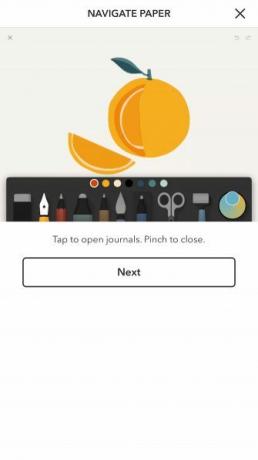
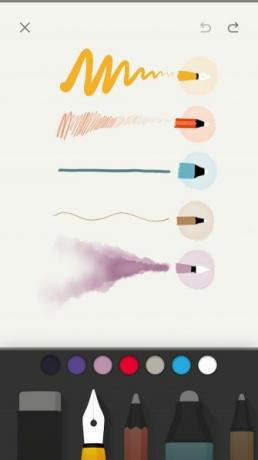
Kağıt cilalı bir uygulama. Başlangıç olarak size üç varsayılan not defteri veya “dergi” verir. Uygulamada bulacağınız çizim araçlarına hızlı bir şekilde göz atmak için Paper Tools adlı kağıda göz atın. Bu araçları çalışırken görmek için günlük sayfalarından herhangi birine dokunun ve bunları kendiniz deneyin.
Bir günlük açmak için üzerine dokunun. Ana görünüme geri dönmek istiyorsanız, günlüğü bir tutam ile kapatarak oraya gidin. Stilus ayarlarını değiştirmek ister misiniz? Bunları ve diğer uygulama ayarlarını, herhangi bir görünümde sağ üstteki kaydırıcı simgesinin arkasında gizlenmiş olarak bulacaksınız.
Bir dergiyi tanımlamanın görsel bir yoluna sahip olmak güzel. Dergi kapağı burada devreye giriyor. Kullanabileceğiniz sekiz renk seçeneğinden birini seçebilirsiniz.
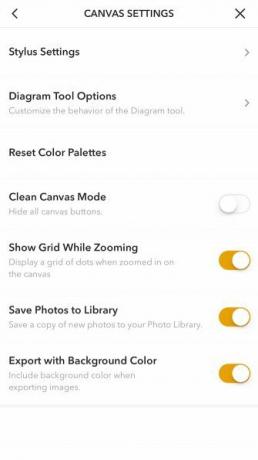
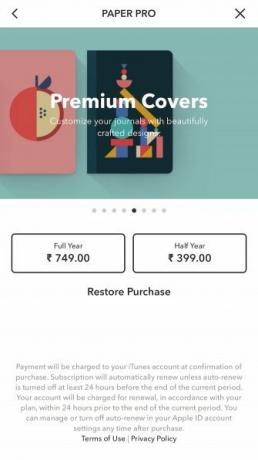
Paper Pro'ya yükseltin (altı ay boyunca 8 $) ve güzel renkler, desenler ve degradelerle tamamlanan çarpıcı kapak seçenekleri elde edersiniz. Ama hepsi bu değil.
Premium sürüm ayrıca yeni başlayanlar için özel kapaklar ve sınırsız renk örnekleri içerir. Ayrıca, serbest akışlı çizgileri hassas çizgilere ve şekillere dönüştürmenizi sağlayan özel bir özellik ile birlikte gelir.
İndir:kâğıt (Ücretsiz, abonelik mevcut)
2. Inkflow Görsel Defter
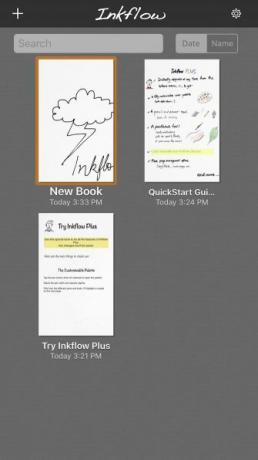
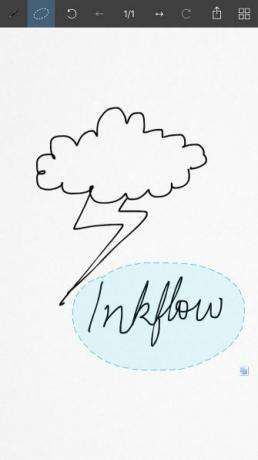
Inkflow, Kağıt kadar süslü görünmüyor, ancak işi yapıyor. Eskizlerinizi metin ve fotoğraflarla serpiştirmenizi sağlar. Dahası, seçim çerçevesi seçme aracıyla hepsini kolayca taşıyabilir ve yeniden boyutlandırabilirsiniz.
Dizüstü bilgisayarlar için düz beyaz arka planın hayranı değil misiniz? Boş veya çizgili kağıt, ızgara çizgileri veya müzik personeli ile kapatabilirsiniz. Altına bak Kırtasiye bölümü Paylaş menüsüne gidin. (Bu menü de gizlenir ihracat ve cıvıldamak düğmeleri.)
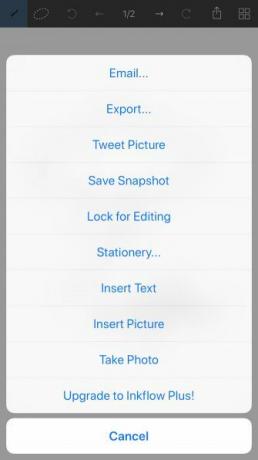
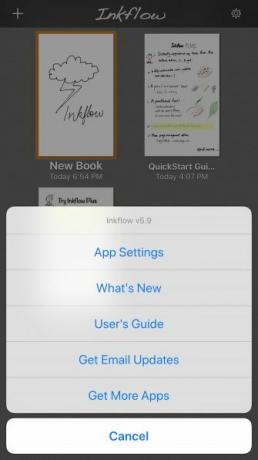
Defterlerinizde siyah karalamalara yapışmak sakıncası yoksa, Inkflow'un başlangıç sürümü oldukça güzel bir seçenektir. Ancak not defterlerinizi renkli hale getirmek istiyorsanız, Inkflow Plus'a (10 $) ihtiyacınız olacak. Diğer özelliklerin yanı sıra bir renk paleti, boya fırçaları ve özel kağıt arka planları ekler.
Bahsetmeye değer başka bir nokta, dizüstü bilgisayarların her birinin ücretsiz sürümde 20 sayfalık bir kapağı olmasıdır. Ancak not defterlerinin tükenmesi konusunda endişelenmenize gerek yok; istediğiniz kadar klasör oluşturabilirsiniz!
İndir:Inkflow Görsel Defter (Ücretsiz, premium sürüm mevcut)
3. Şöhret
Sonunda vermeye karar verdim @NotabilityApp bir şans, oldukça aklıma zaman geçirdim. #productivitypic.twitter.com/Nzd2BzJTBi
- Ian-Simeon (@IanDaves) Instagram fotoğrafları ve videoları 11 Nisan 2018
Not almanıza olanak tanıyan bir avuç sağlam ücretli uygulama bulacaksınız. iPad'inize PDF'lere açıklama ekleyin kalemi ile. Web'in her yerinde aldığı parlayan incelemeler için Noterlik seçtik. Ki onun Apple Pencil ile çalışmak için tasarlandı Apple Pencil için En İyi 10 UygulamaÇizim, not alma ve daha fazlası için mükemmel seçenekleri gösteren Apple Pencil için en iyi uygulamalara bakalım. Daha fazla oku onun lehine büyük bir nokta en iyi Apple Pencil aksesuarları Kesinlikle Sahip Olmanız Gereken 7 Apple Kalem AksesuarlarıApple Pencil çantası, şarj cihazı veya benzeri bir ürün mü arıyorsunuz? Bilmeniz gereken en iyi Apple Pencil aksesuarlarını tamamladık. Daha fazla oku daha da iyi hale getirmek için).
Noterlik ile ne tür bir manevra yapabilirsiniz? Yeni başlayanlar için yazabilir, yazabilir, not ekleyebilir ve en önemlisi çizebilirsiniz. Bu çizim, hassas ve serbest biçimli şekiller oluşturmayı, nesneleri hareket ettirmeyi, renk eklemeyi ve daha fazlasını içerir.
İçeriği içe aktarma, el yazısını metne dönüştürme ve bulut hizmetlerine yedekleme / paylaşma seçeneğine mi ihtiyacınız var? Uygulama üçünü de yapabilir. Uygulamanın iki not üzerinde yan yana çalışmanıza ve el yazısı notları aramanıza izin vermesi de kullanışlıdır.
Noterlik çok yönlüdür, bu da çok sayıda özellik anlamına gelir. Seni boğmalarına izin verme. Onları tek tek keşfedin ve yakında onları asmalısınız. Biraz yardıma ihtiyacınız olması durumunda, uygulamanın tüm özelliklerini gösteren varsayılan not defterini tarayın.
Bu dijital el yazısı uygulamalarından biri için ödeme yapmayı düşünmüyorsanız, bu üç Noterlik alternatifini de göz önünde bulundurmalısınız:
- Noteshelf ($10)
- GoodNotes ($8)
- ZoomNotes ($8)
İndir:Şöhret ($10)
4. Sayfalar
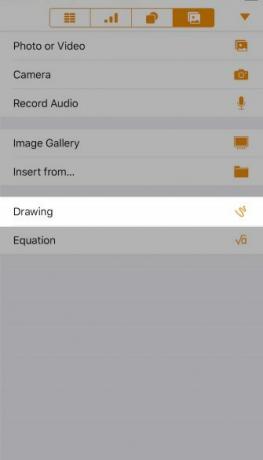
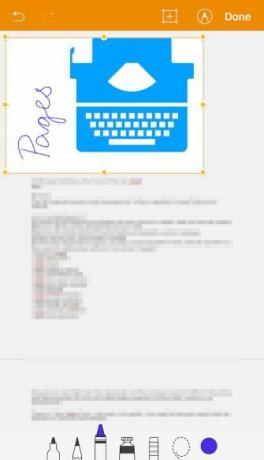
Apple’ın Pages uygulaması, not alma birincil işlevi olmadığı için bu karışımdaki garip uygulama gibi görünebilir. Apple Notes bunun için üretildi.
Ancak Pages, iyi metin ve çizim araçlarıyla birlikte geldiğinden, not almak için kullanamamanızın bir nedeni yoktur. Bir iPhone'un daha küçük ekranında, geçici not almak için Pages'ı kelime işlemeye göre kullanmak muhtemelen daha mantıklıdır. Belgeleri yazmak bir iPad'de daha iyi yapılır İPad'inizde Kelime İşlem? En İyi Uygulamaları KarşılaştırıyoruzİPad'inizde işlenecek bazı kelimeleriniz varsa, bunu yapmanıza yardımcı olacak uygulamalarımız var. Daha fazla oku (veya bir Mac).
Bu listedeki diğer uygulamalar gibi, Pages da verileri yazmanıza, çizmenize, içe / dışa aktarmanıza, notları paylaşmanıza ve PDF'lere açıklama eklemenize olanak tanır. Ayrıca şekiller, ses, denklemler, grafikler ve tablolar da ekleyebilirsiniz.
Çizim araçlarını test etmek için, önce yeni bir Pages belgesi oluşturun ve Artı düğmesini tıklayın. Ardından, son sekmeye geçin (medya) ve üzerine dokunun Çizim. Ardından belgenizde boş bir tuval ve altta bir dizi çizim aracı görürsünüz. Onlarla oynamaktan çekinmeyin.
5. Bambu Kağıdı
Bu ücretsiz, yalnızca iPad uygulaması bir süredir piyasada. Dan gelir Wacom, Bambu stylus yapımcısı. Uygulamayı kullanmak için Wacom’un tescilli kalemlerinden birine ihtiyacınız yoktur, ancak uygulama içinde daha iyi bir el yazısı deneyimi vaat eder.
Bamboo Paper, çizimlerinizde hassasiyeti sağlar ve çizimlerinize nüans eklemek için bir avuç fırça ile birlikte gelir. Bu senin taslak çizimin olabilir reklam öğesiyseniz araç Yaratıcı mısınız? Olmadan Evden Çıkamayacağınız 7 Temel UygulamaYazar, sanatçı, müzisyen veya fotoğrafçı olmanız önemli değil - bu mobil uygulamalar çok önemlidir. Daha fazla oku .
İyi bir el yazısı uygulamasından beklediğiniz gibi, notlarınıza metin ve fotoğraf ekleme seçenekleriniz vardır. Ayrıca notlarınızı bulut hizmetlerine ve sosyal ağ sitelerine aktarabilirsiniz.
Platformlar arasında sık sık atlarsanız, Bambu Kağıdı'nı Android ve pencereler tabletler de. Platformlar arasında geçiş yaparken eskizlerinizi düzenleme yeteneğini veya kalitesini kaybetme konusunda endişelenmeyin; istemezsiniz.
Notlarınız otomatik olarak yedeklendiğinden Inkspace, Wacom’un bulut yedekleme hizmeti, hemen devam edip not alma bölümüne odaklanabilirsiniz.
Ayrıca, Bamboo Note uygulaması lansmana hazır.
İndir:Bambu Kağıdı (Ücretsiz, premium sürüm mevcut)
İPhone'unuzla Not Alın
Sizin için mükemmel bir dijital el yazısı uygulaması var. Aramaya başlamadan önce sahip olmanız gereken kişisel özelliklerinizi listeleyin. Yukarıdaki toplama, aramanıza başlamak için olduğu gibi iyi bir yerdir.
Notlarınızı tamamlamak için ayrıca iPhone hatırlatıcılarını verimli kullanın İPhone Hatırlatıcılarını Doğru Uygulamalar ve İpuçları ile Daha İyi KullanınİPhone'unuza hatırlatıcılar ve takvim etkinlikleri eklemek ağrısız bir süreç olmalı ve doğru zaman kazandıran uygulamaları ve püf noktaları kullanıyorsanız olabilir. Daha fazla oku .
Akshata, teknoloji ve yazmaya odaklanmadan önce manuel test, animasyon ve UX tasarımı konusunda eğitim aldı. Bu, en sevdiği iki aktiviteyi bir araya getirdi - sistemleri anlamlandırma ve jargonu basitleştirme. MakeUseOf'da Akshata, Apple cihazlarınızdan en iyi şekilde yararlanma konusunda yazıyor.


